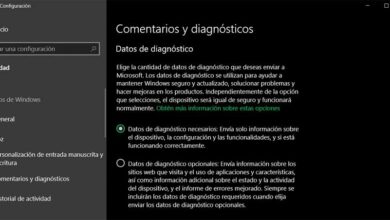Comment supprimer et mettre à jour en cascade les enregistrements associés dans Access?

Acces est l’un des meilleurs programmes qui existent pour gérer votre base de données comme il se doit. Parce que cela apporte non seulement les fonctions normales d’autres programmes, mais implémente également les siennes ( comme la possibilité de créer des rapports ou la possibilité de créer des formulaires et des requêtes ). Dans cet esprit, vous apprendrez aujourd’hui comment supprimer et mettre à jour en cascade les enregistrements associés dans Access?
Si vous ne connaissez pas cette fonction ou ce processus, c’est votre jour de chance, car vous obtiendrez ici toutes les informations dont vous avez besoin. Puisque cela aide vraiment à simplifier divers travaux, ce que vous n’avez probablement pas fait aussi bien que vous le devriez (il est toujours bon d’apprendre quelque chose de nouveau).
À quoi sert la suppression en cascade?
La première chose que vous devez savoir avant de commencer le processus qui vous aidera à déterminer la réponse à Comment supprimer et mettre à jour en cascade les enregistrements associés dans Access ? , est à quoi sert cette option.
Fondamentalement, ce que font à la fois l’élimination et la mise à jour en cascade (elles sont presque identiques), c’est d’éliminer ou de remplacer un élément d’une ligne associée, provoquant une réaction en chaîne qui appliquera les modifications de l’autre table.
Ceci est très utile, car cela vous permet de supprimer automatiquement les enregistrements , sans avoir à les sélectionner un par un dans chaque tableau. Il convient de noter que la meilleure chose à propos de ce processus est qu’il ne touche pas le code source ou de base, car il s’agit d’une fonction interne conçue précisément pour automatiser le travail.

Cette option est bonne à utiliser, car lorsque vous essayez de supprimer une ligne, l’erreur d’intégrité ne sautera pas (ce qui se produit car plusieurs données sont liées les unes aux autres). Voici quelques exemples de types d’emplois pour lesquels il peut être utilisé:
Dans le registre du continent (que vous avez comme pays de relation), dans les listes d’employés, entre autres. La réalité est que vous pouvez l’appliquer où vous le souhaitez. Cependant, gardez à l’esprit que l’inconvénient d’utiliser ce processus est que vous ne récupérerez pas les données en cas de suppression (vous n’aurez pas l’autre table de sauvegarde), alors soyez prudent lorsque vous apportez des modifications.
Comment supprimer et mettre à jour en cascade les enregistrements associés dans Access?
Comme vous avez déjà plus d’informations sur le fonctionnement de l’option Cascade, il est temps que vous voyiez comment le faire, afin de connaître enfin la réponse à la question Comment supprimer en cascade et mettre à jour les enregistrements associés dans Access?. Mais avant cela, ils doivent garder à l’esprit que pour bien suivre les étapes, vous devez savoir comment créer, modifier ou exécuter une requête dans le programme (pour ne pas vous perdre parmi tant de boutons).
La première chose à faire est d’aller dans l’onglet «Outils de base de données». De là au groupe appelé » Relations «, dans celui-ci choisissez l’option qui porte le même nom.
Puis dans le groupe «Relations» de l’onglet «Conception», cliquez sur «Toutes les relations», avec cette action vous verrez une liste de toutes les tables qui ont une relation (celles-ci auront leur ligne de relation respective).
Cliquez ensuite sur la ligne de relation de la table à laquelle vous souhaitez apporter une modification (la sélectionner la rendra plus épaisse). Ensuite, double-cliquez sur cette ligne, ou sélectionnez l’option » Outils » dans le groupe appelé » Conception «, puis choisissez «Modifier les relations».
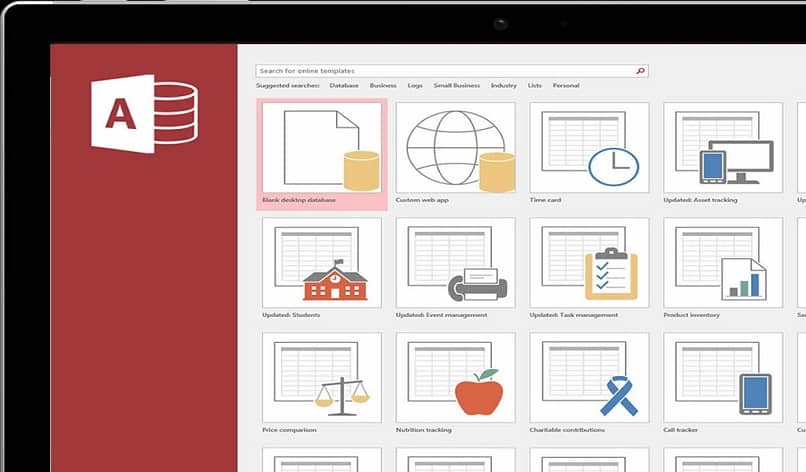
Grâce à cela, vous sauterez la boîte de dialogue de modification. À l’intérieur de celui-ci, il y aura deux cases, l’une sera appelée «Champs liés à la mise à jour en cascade» et l’autre «Suppression des enregistrements liés en cascade». Activez celui que vous souhaitez utiliser (il peut s’agir des deux). Puis cliquez sur » OK «, avec que tout devrait être prêt, donc votre table devrait déjà être modifiée comme vous le souhaitez.
En guise de petite conclusion …
Avec cette dernière chose que vous avez vue, vous avez déjà résolu la question Comment supprimer et mettre à jour en cascade les enregistrements associés dans Access? , il ne vous reste donc plus rien à faire ici. N’oubliez pas que dans ce programme, vous pouvez faire d’innombrables choses. Il ne serait donc pas mal que vous en appreniez plus sur lui. Par exemple, acquérir des connaissances sur la manière de rejoindre ou de combiner des bases de données , entre autres.